برنامج نقل التطبيقات الى الذاكرة الخارجية
إذا كان هاتف الاندرويد Android الخاص بك مزودًا بكمية صغيرة من المساحة الداخلية ، فإليك شرح كيفية نقل التطبيقات إلى الذاكرة الداخلية و الحصول على مساحة أكبر.
أصبحت معظم هواتف الاندرويد تحتوي على مساحة تخزين كبيرة نسبيا مقارنة مع الجوالات القديمة أو رخيصة الثمن ، جزء كبير من مساحة تخزين هاتفك يستهلك بواسطة نظام التشغيل والبرامج المثبتة مسبقًا.
خصوصا بعد أن تبدأ في إضافة التطبيقات الخاصة بك ، والتقاط الصور ومقاطع الفيديو وتنزيل الملفات ، فإنك تخاطر بنفاد المساحة.
لحسن الحظ ، هناك العديد من أجهزة Android التي تحتوي على فتحات بطاقة sd التي تتيح لك زيادة سعة التخزين لديك عن طريق إدخال بطاقة ذاكرة و شرائها بسعرغير مرتفع الثمن. يمكنك الحصول على بطاقة 32 جيجابايت بأقل من 10 دولارات ، و في حين أن بطاقة 64 جيجابايت تبلغ حوالي 12 دولارًا. و تبلغ تكلفة بطاقة 128 جيجابايت 20 دولارًا وبطاقة 256 جيجابايت 40 دولارًا.
لذلك سنشرح اليوم الكيفية لنقل التطبيقات إلى الذاكرة الخارجية باستخدام ميزات إدارة التطبيقات المدمجة في جوال الاندرويد Android.
ماذا تعرف عن خاصية التخزين الخارجي و الداخلي في الجوال ؟
أولاً ، لا تسمح لك جميع أجهزة الاندرويد Android بتثبيت أجزاء من تطبيق مثبت على ذاكرة خارجية ، حيث ابتعدت معظم الهواتف عن دعم هذه الميزة .
لسوء الحظ ، حتى لو كان هاتفك الذكي يدعم الميزة ، فليس كل التطبيقات تعمل. حيث تترك التطبيقات الكبيرة مثل الألعاب معظم بياناتها على وحدة التخزين الداخلية. على سبيل المثال ، ستجد اللعبة الشهيرة Asphalt 8 تضع 64 ميجابايت من البيانات على الذاكرة الخارجية sd مع ترك 1.4 جيجابايت المتبقية لملء الذاكرة الداخلية لهاتفك أو جهازك اللوحي.
ومع ذلك ، يمكنك توفير بعض المساحة بهذه الطريقة ، خاصةً إذا كان لديك الكثير من التطبيقات المثبتة و القيام بنقل أكبر عدد ممكن إلى بطاقة sd.
شرح كيفة نقل التطبيقات إلى بطاقة SD باستخدام مدير التطبيقات
1. انتقل إلى قائمة الإعدادات على هاتفك .
2. انقر فوق التطبيقات app.
3. حدد تطبيقًا تريد نقله إلى بطاقة sd .
4. اضغط على خيار التخزين.
5. انقر فوق خيار "تغيير" إذا كان موجود واختر بطاقة sd الخاريجة للنقل . إذا لم تكن تشاهد خيار التغيير ، فلن يمكن نقل التطبيق. إذا لم تتمكن من العثور على أي تطبيقات باستخدام هذا الخيار ، فمن المحتمل أن جهازك لا يدعم هذه الميزة.
إذا كنت ترغب في نقل التطبيق مرة أخرى إلى الذاكرة الداخلية ، فاضغط على الزر "تغيير" مرة أخرى وحدد خيار "التخزين الداخلي".
طريقة اخرى و هي استخدم بطاقة SD كتخزين داخلي
إذا كان جهازك الجوال لا يدعم نقل التطبيقات إلى بطاقة sd خارجية ، فهناك خيار آخر ، تم تقديمه لأول مرة في Android Marshmallow ، وقد يكون هذا هو الحل المناسب لك.
تسمى هذه الميزة ب Adoptable أو Flex Storage ، وتتيح لك تهيئة بطاقة sd لتعمل مثل التخزين الداخلي. مرة أخرى ، لن تدعم هذه الميزة جميع الأجهزة التي تحتوي على فتحة sd فقد اختار كل من موتورولا و Huawei و Nvidia تمكين Flex Storage ، بينما قامت سامسونغ Samsung و LG بإزالته.
هناك بعض العوامل التي يجب مراعاتها قبل تمكين هذه الميزة. ستحتاج إلى بطاقة sd سريعة لضمان الأداء السلس ، على الأقل من الدرجة 10 أو UHS-I ويفضل UHS-3
سيتم مسح أي بيانات موجودة على بطاقة sd عندما تقوم بتهيئتها كتخزين داخلي ، ومن هذه النقطة ، لن تكون قابلة للاستخدام في الأجهزة الأخرى (إلا إذا قمت بإعادة تنسيقها مرة أخرى).
أخيرًا ، تذكر أنه إذا قمت بإزالة بطاقة sd من هاتفك ، فستقطع الوظائف عن أي تطبيقات أو محتوى قمت بنقلها إليه.
1. انتقل إلى الإعدادات على هاتفك.
2. اضغط خيار التخزين.
3. حدد بطاقة SD الخاجية الخاصة بك.
4. اضغط على زر قائمة المسندلة على شكل ثلاث نقاط في الزاوية العلوية اليمنى.
5. حدد إعدادات التخزين.
6. اضغط على Format as Internal.
7. اضغط على محو وتنسيق (Erase & Format). إذا ظهرت لك رسالة من نظام الهاتف أن بطاقة sd بطيئة جدًا ،فهذا يعني بأنه سيحصل انخفاض في الأداء.
8. انقر فوق تحريك الآن (Move now). بعد تحديد الخيار ، ستنتقل إلى التالي وتبدأ عملية النقل إلى بطاقة sd , و سيوضح لك النظام تقريبًا المدة التي سيستغرقها النقل ومقدار البيانات التي سيتم نقلها إلى بطاقة SD الخاصة بك.
9. انقر فوق تم
سيتم الآن إدراج بطاقة SD الخاصة بك مباشرة أسفل وحدة التخزين الداخلية المشتركة وسيستخدمها النظام في التخزين الداخلي الإضافي في المستقبل.


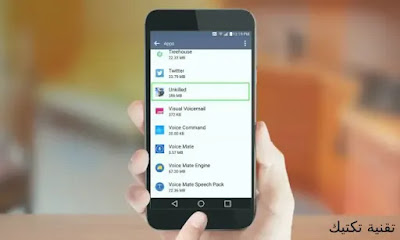

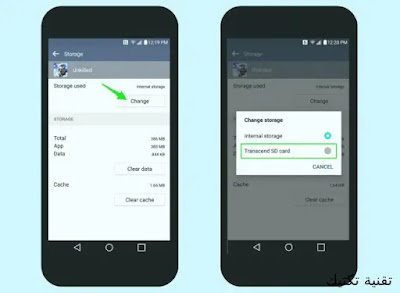

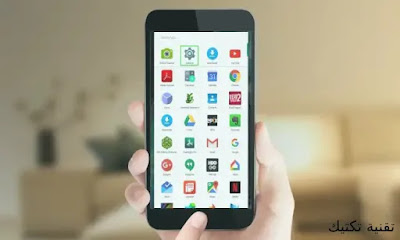
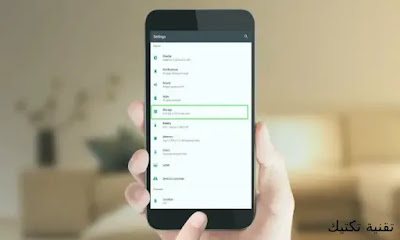







إرسال تعليق